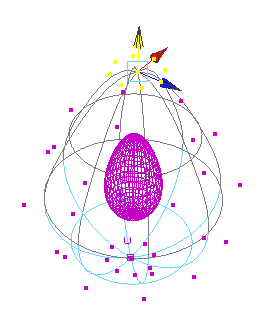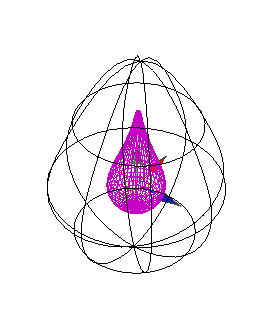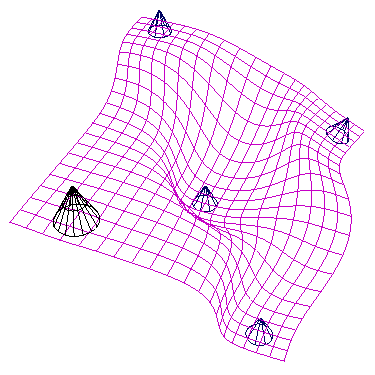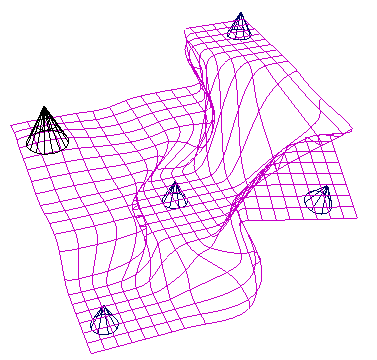使用低分辨率球体对高分辨率球体进行变形
在该简短示例中,将使用低分辨率球体对高分辨率球体进行变形。
创建高分辨率球体
- 使用默认选项创建 NURBS 球体,但是要将设定为 40,将设定为 20。
创建低分辨率球体
- 使用默认选项创建 NURBS 球体,但是要将设定为 3。
低分辨率球体环绕高分辨率球体,后者的分辨率是低分辨率球体的 5 倍。
创建包裹变形器
- 先选择高分辨率球体,然后选择低分辨率球体。
- 选择创建变形器 > 包裹(Create Deformers > Wrap)。
低分辨率球体现在是包裹影响对象。若要了解有关创建包裹变形器的详细信息,请参见创建包裹变形器。
创建包裹变形效果
- 选择低分辨率球体的一些 CV 并移动它们。
高分辨率球体将变形以响应另一球体的 CV 更改。
- 切换到对象选择模式,同时保持低分辨率球体处于选定状态。
在中,注意球体的两个新通道:和。
- 将设定为 20。
变形变得更明显。
如果希望进一步尝试使用和,请参见编辑 NURBS 包裹影响对象通道。
创建平面
- 使用所有默认选项创建 NURBS 平面,但是要将“宽度”设定为 20,将“长度”设定为 20,将“U 面片”设定为 20,“V 面片”设定为 20。
创建圆锥体
- 使用所有默认选项创建 5 个 NURBS 圆锥体。将它们在平面上按以下方式排列:
- 将所有圆锥体组合在一起。
创建包裹变形器
- 选择平面,然后选择圆锥体组。
- 选择创建变形器 > 包裹(Create Deformers > Wrap)。
通过移动圆锥体对平面进行变形
- 移动、旋转或缩放圆锥体以对平面进行变形。
只需通过操纵圆锥体即可创建各种变形效果。
编辑变形效果
- 尝试使用每个圆锥体的通道。
有关和通道的详细信息,请参见编辑 NURBS 包裹影响对象通道。
- 在中,注意包裹变形器节点 (wrap1) 在圆锥体的“输出”和平面的“输入”中列出。选择包裹变形器节点。尝试使用 wrap1 的通道,该通道可提供更尖锐或更平滑的变形效果。
有关包裹变形器通道的详细信息,请参见包裹。
请注意,您还可以移动平面,使其远离或进入圆锥体的影响范围。可以创建动画,让平面在接近圆锥体时经历变形。